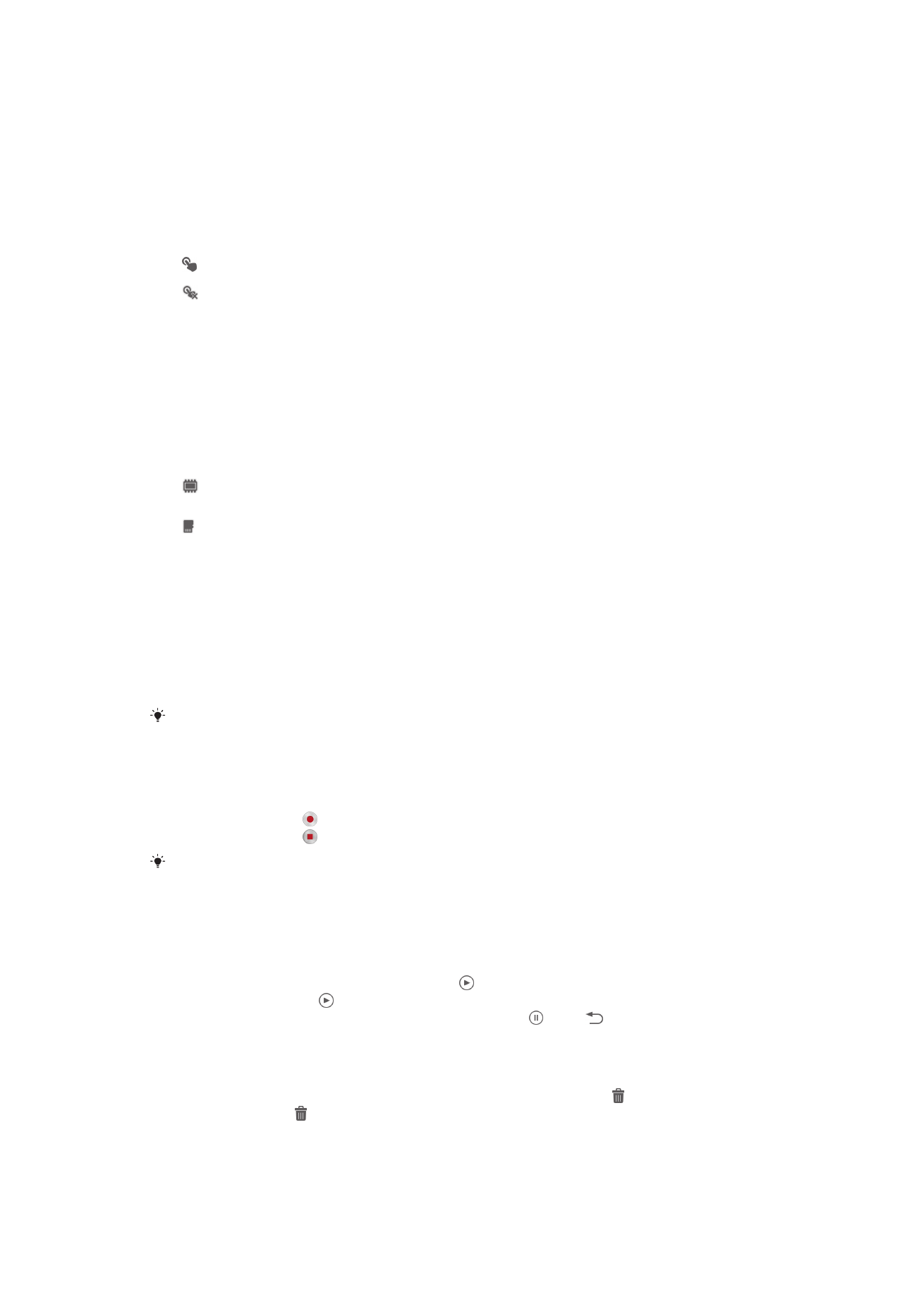
Použití videokamery
Záznam videa pomocí tlačítka fotoaparátu
1
Aktivujte fotoaparát.
2
Chcete-li zahájit nahrávání videa, stiskněte tlačítko spouště fotoaparátu.
3
Nahrávání zastavíte opětovným stisknutím tlačítka spouště fotoaparátu.
Nejlepších výsledků dosáhnete, pokud budete videa zaznamenávat v orientaci na šířku.
Záznam videa klepnutím na obrazovku
1
Aktivujte fotoaparát.
2
Zaměřte fotoaparát na předmět.
3
Ťuknutím na ikonu spusťte nahrávání.
4
Ťuknutím na ikonu zastavte nahrávání.
Nejlepších výsledků dosáhnete, pokud budete videa zaznamenávat v orientaci na šířku.
Přehrávání nahraných videoklipů
1
Aktivujte fotoaparát.
2
Ťukněte na miniatury v pravé horní části obrazovky.
3
Všechny soubory fotografií a videa můžete procházet listováním doleva nebo
doprava. Videoklipy jsou označeny ikonou .
4
Ťuknutím na položku zahájíte přehrávání videa.
5
Přehrávání videoklipu zastavíte ťuknutím na možnost nebo .
Odstranění nahraného videa
1
Vyhledejte video, které chcete odstranit.
2
Ťukněte na prázdnou oblast obrazovky, abyste zobrazili možnost .
3
Ťukněte na volbu .
4
Výběr potvrďte ťuknutím na volbu
Odstr..
70
Toto je internetová verze této publikace. © Tisk je možný pouze pro soukromé použití.
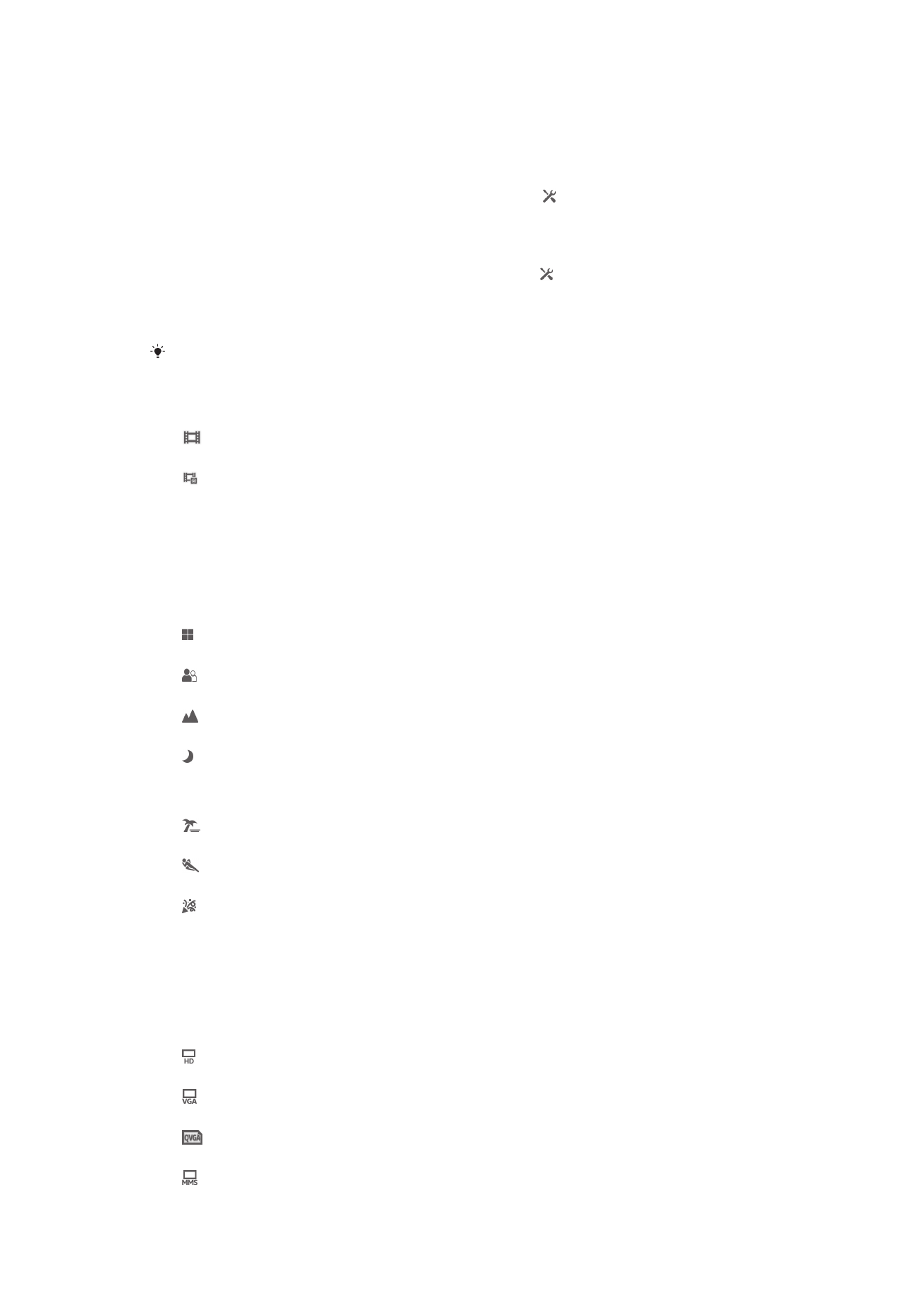
Provádění nastavení videokamery
Přizpůsobení nastavení videokamery
1
Aktivujte fotoaparát.
2
Ťukněte na ikony nastavení na obrazovce.
3
Chcete-li zobrazit všechna nastavení, ťukněte na volbu .
4
Vyberte nastavení, které chcete změnit, a podle potřeby je upravte.
Přizpůsobení panelu nastavení videokamery
1
Pokud je videokamera otevřena, ťuknutím na možnost zobrazíte veškerá
nastavení.
2
Dotkněte se nastavení, které chcete přesunout, podržte je a přetáhněte na
požadované místo.
Pokud přetáhnete nastavení mimo panel nastavení, změna bude zrušena.
Přehled nastavení videokamery
Videokamera
Chcete-li zaznamenávat videa, vyberte videokameru.
Přední video
Chcete-li natáčet sami sebe, vyberte přední videokameru.
Scény
Funkce Scény vám pomůže díky předprogramovaným scénám rychle nastavit fotoaparát
pro běžné situace. Fotoaparát za vás určí řadu nastavení vhodných pro vybranou scénu,
aby bylo zajištěno pořízení nejlepšího možného videa.
Vyp
Funkce Scény je vypnuta a videoklipy lze pořizovat ručně.
Měkké pozadí
Používejte pro nahrávání videa se světlým pozadím.
Krajina
Hodí se pro videa s krajinou. Fotoaparát zaostřuje na vzdálené předměty.
Noc
Při zapnutí tohoto režimu se zvýší světelná citlivost. Používá se ve slabě osvětleném prostředí. Záběry
rychle se pohybujících objektů mohou být rozmazané. Držte ruku pevně nebo použijte oporu. Když jsou
světelné podmínky dobré, vypněte noční režim, aby se zlepšila kvalita nahrávky.
Pláž a sníh
Hodí se pro velmi jasná prostředí, kde chcete předejít podexponování záběrů.
Sport
Hodí se pro natáčení rychle se pohybujících objektů. Krátká expozice snižuje riziko rozmazání pohybu.
Párty
Hodí se pro natáčení v místnosti se špatným osvětlením. Tato scéna zachytí interiérové osvětlení na
pozadí nebo světlo svíčky. Záběry rychle se pohybujících objektů mohou být rozmazané. Držte ruku
pevně nebo použijte oporu.
Rozlišení videa
Přizpůsobujte rozlišení videa různým formátům.
1280×720(16:9)
Formát s vysokým rozlišením HD (High Definition) a poměrem stran 16:9. 1280 × 720 pixelů.
640×480(4:3)
Formát VGA s poměrem stran 4:3. 640 x 480 pixelů.
320×240(4:3)
Formát QVGA s poměrem stran 4:3. 320 x 240 pixelů.
176×144(11:9)
71
Toto je internetová verze této publikace. © Tisk je možný pouze pro soukromé použití.
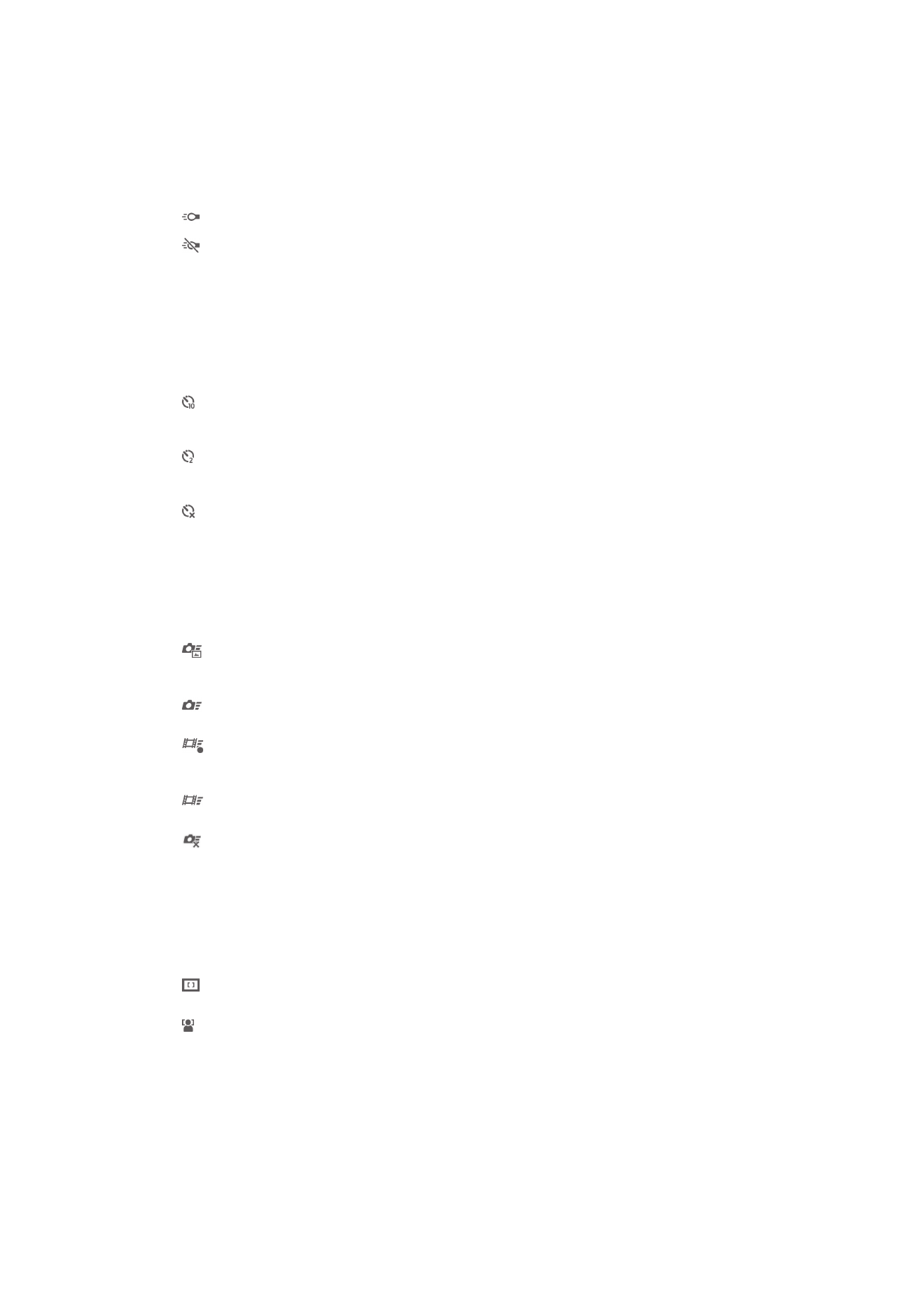
Slouží k záznamu videa vhodného k posílání v multimediálních zprávách. Doba záznamu tohoto formátu
videa je omezena, aby se video do multimediální zprávy vešlo.
Fotografické přisvětlení
Světlo použijte při natáčení videoklipů se špatným osvětlením nebo s protisvětlem.
Zap
Vyp
Někdy může být kvalita videa bez světla lepší, dokonce i při špatných světelných podmínkách.
Samospoušť
Samospoušť vám umožňuje natočit video bez držení zařízení. Můžete ji použít při
natáčení skupinového videa, kde budou všichni v záběru. Samospoušť můžete použít
také v případech, kdy chcete při natáčení videa předejít chvění fotoaparátu.
Zapnuto (10 sekund)
Umožňuje nastavení 10sekundové prodlevy mezi ťuknutím na obrazovku fotoaparátu a zahájením
záznamu videa.
Zapnuto (2 sekundy)
Umožňuje nastavení 2sekundové prodlevy mezi ťuknutím na obrazovku fotoaparátu a zahájením
záznamu videa.
Vyp
Záznam videa se spustí, jakmile ťuknete na obrazovku fotoaparátu.
Rychlé spuštění
Ke spuštění fotoaparátu ze zamčené obrazovky použijte nastavení Rychlé spuštění.
Pokud je fotoaparát zařízení v režimu spánku, stiskněte tlačítko spouště fotoaparátu.
Spustit a pořídit fotografii
Pokud stisknete a podržíte tlačítko spouště fotoaparátu, první fotografie se pořídí okamžitě po obnovení
fotoaparátu z režimu spánku.
Pouze spustit (fotoaparát)
Stisknutím a podržením tlačítka spouště se fotoaparát spustí z režimu spánku.
Spustit a zaznamenat video
Pokud stisknete a podržíte tlačítko spouště, první video se začne natáčet ihned po spuštění
videokamery z režimu spánku.
Pouze spustit (videokamera)
Stisknutím a podržením tlačítka spouště se videokamera spustí z režimu spánku.
Vyp
Režim zaostření
Nastavení zaostření určuje, která oblast videa bude ostrá. Když je zapnuto nepřetržité
zaostřování, fotoaparát nepřetržitě přizpůsobuje zaostření tak, aby oblast v bílém
zaostřovacím rámečku zůstala ostrá.
Jednoduchý autofokus
Fotoaparát automaticky zaostří na vybraný předmět. Nepřetržité zaostřování je zapnuto.
Rozpoznávání tváře
Fotoaparát automaticky rozpozná až pět lidských obličejů a označí je na obrazovce rámečky. Fotoaparát
automaticky zaostří na nejbližší obličej. Můžete také vybrat obličej, na který chcete zaostřit, a to tak, že
na něj ťuknete na obrazovce. Po ťuknutí na obrazovku fotoaparátu se zobrazí zelený rámeček označující
vybraný obličej, který je zaostřen. Rozpoznávání obličeje nelze použít pro všechny druhy scén.
Nepřetržité zaostřování je zapnuto.
72
Toto je internetová verze této publikace. © Tisk je možný pouze pro soukromé použití.
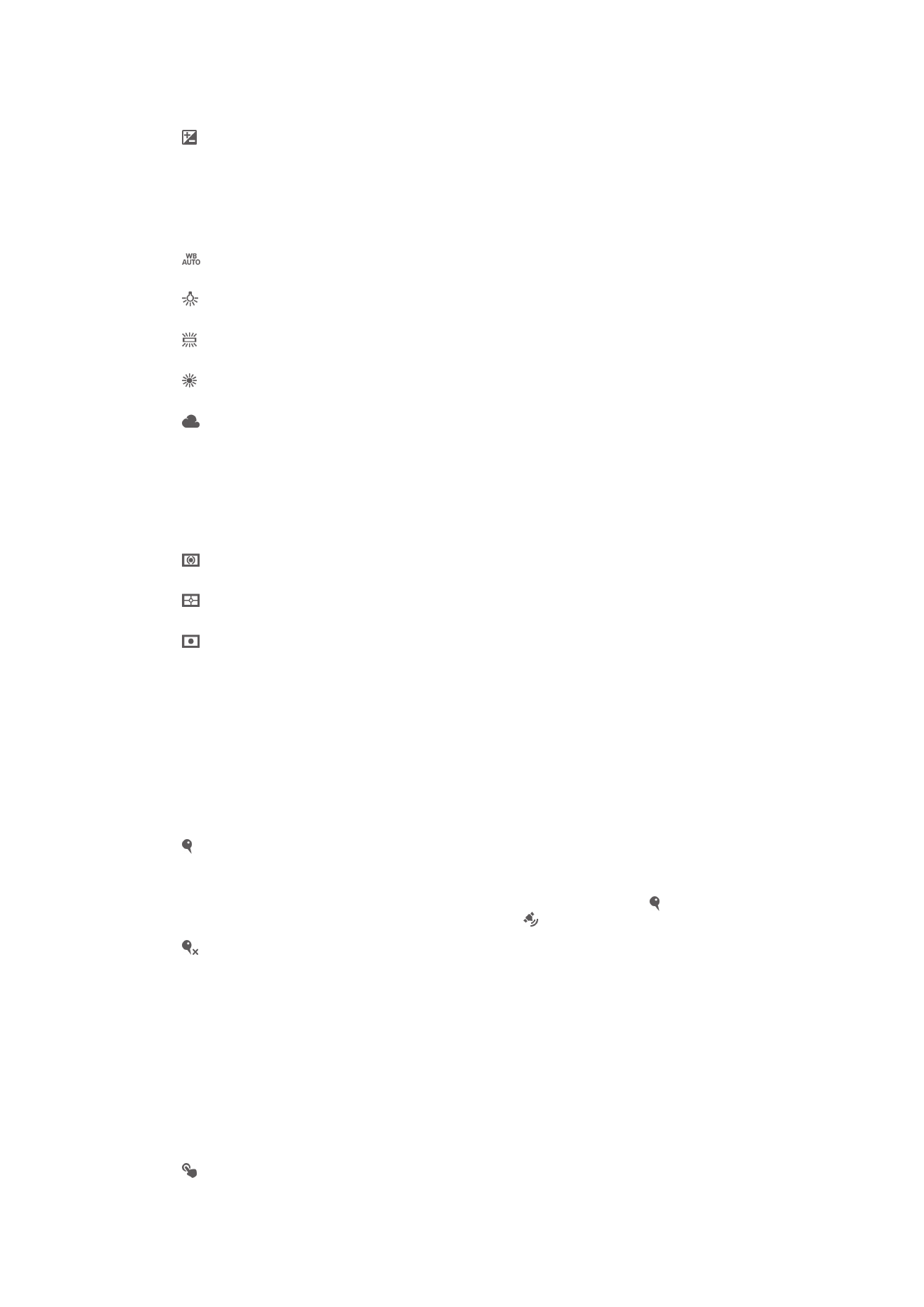
Hodnota expozice
Toto nastavení umožňuje určit množství světla na zaznamenávaném obrazu. Vyšší hodnota indikuje vyšší
množství světla.
Vyvážení bílé
Funkce vyvážení bílé slouží k nastavení vyvážení barev podle světelných podmínek.
Auto
Nastaví vyvážení bílé automaticky podle světelných podmínek.
Žárovka
Upravuje vyvážení barev pro podmínky s teplým světlem, jako je například prostředí s žárovkami.
Zářivka
Nastaví vyvážení bílé pro zářivkové osvětlení.
Denní světlo
Nastaví vyvážení barev pro jasné venkovní světlo.
Zataženo
Nastaví vyvážení bílé pro oblačné počasí.
Měření expozice
Tato funkce změří množství světla dopadajícího na scénu, kterou chcete zachytit,
a automaticky určí vyváženou expozici.
Středové
Nastaví expozici podle středu obrázku.
Průměrové
Vypočítá expozici podle množství světla na celém obrázku.
Bodové
Lze nastavit expozici na velmi malé části obrázku, který chcete pořídit.
Stabilizátor obrazu
Při nahrávání videa může být obtížné udržet zařízení nehybně. Stabilizátor pomáhá
kompenzovat nepatrné pohyby ruky.
Zeměpisné souřadnice
Umožňuje označit videa údaji o místě, kde jste je pořídili.
Zap
Pokud je zapnuta funkce zeměpisné souřadnice, do videí bude při jejich pořízení přidáno přibližné
geografické umístění. Chcete-li používat zeměpisné souřadnice, je třeba povolit také funkce vyhledávání
polohy v nabídce
Nastavení. Pokud chcete přidat k videu zeměpisné souřadnice, musí být vaše poloha
určena před pořízením videa. Jakmile se na obrazovce fotoaparátu zobrazí symbol , je vaše poloha
zjištěna. Když zařízení zjišťuje vaši polohu, zobrazí se ikona .
Vyp
Pokud je funkce zeměpisných souřadnic vypnuta, nemůžete zobrazit umístění, kde jste video pořídili.
Mikrofon
Vyberte, chcete-li při natáčení videa zachytit okolní zvuky.
Dotykové snímání
Oblast zaostření můžete vybrat tak, že se prstem dotknete obrazovky fotoaparátu.
Fotografie je pořízena v okamžiku uvolnění prstu. Toto nastavení je dostupné pouze
v případě, že je režim zaostřování nastaven na zaostření ťuknutím.
Zap
73
Toto je internetová verze této publikace. © Tisk je možný pouze pro soukromé použití.
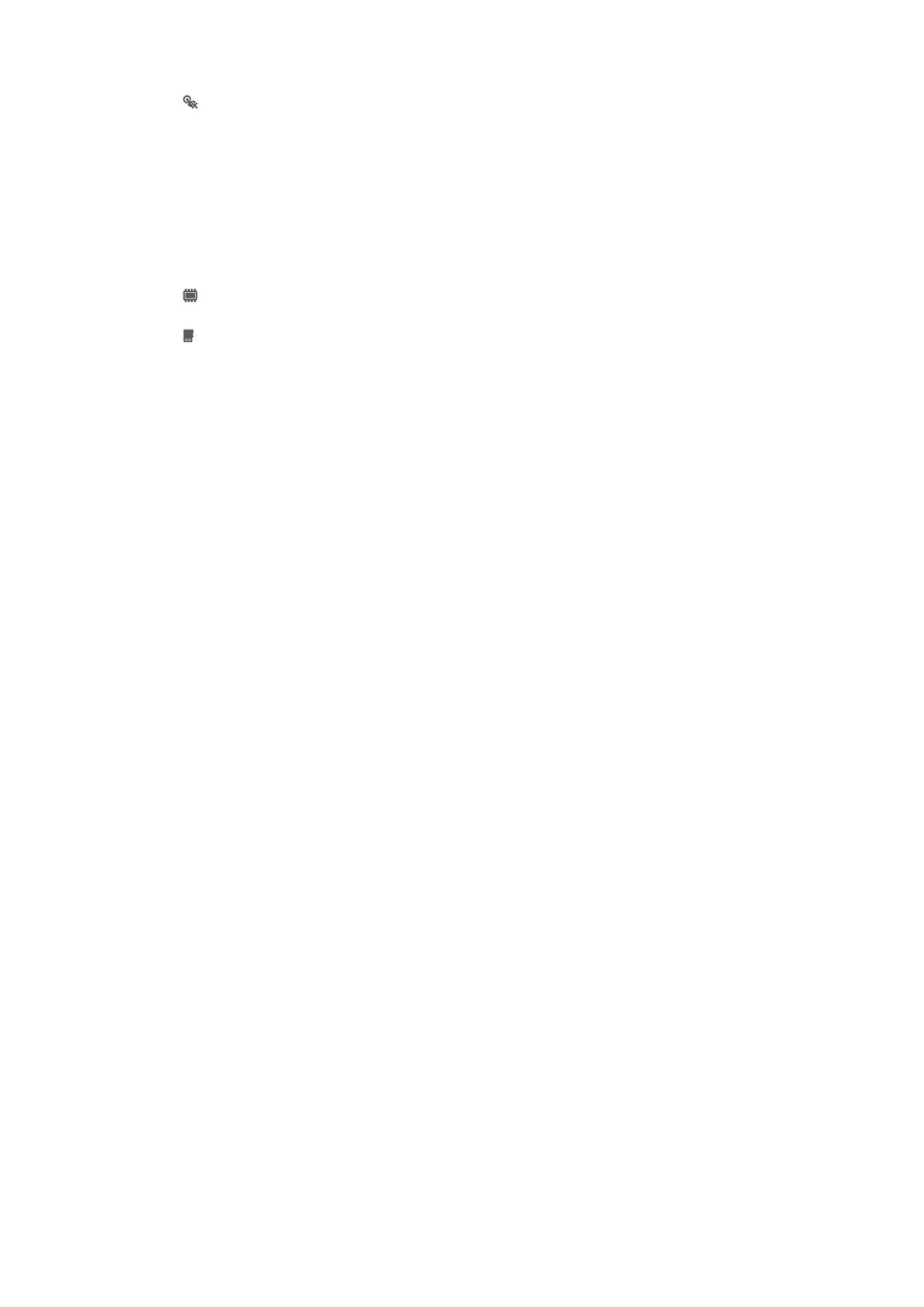
Vyp
Zvuk závěrky
Vyberte, zda chcete během záznamu videa zapnout nebo vypnout zvuk závěrky.
Ukládání dat
Můžete si zvolit, zda svá data chcete ukládat na vyměnitelnou kartu SD nebo vnitřní
úložiště zařízení.
Vnitřní úložiště
Fotografie a videa jsou ukládány na paměť zařízení.
Karta SD
Fotografie a videa jsou ukládány na kartu SD.
74
Toto je internetová verze této publikace. © Tisk je možný pouze pro soukromé použití.